Vill du sälja presentkort på din webbplats?
Att sälja presentkort för din butik, tjänst eller digitala produkter är ett enkelt sätt för företag att öka intäkterna och förbättra kassaflödet.
I den här artikeln delar vi med oss av tre olika sätt som du kan använda för att enkelt sälja presentkort på din WordPress-webbplats, WooCommerce-butik och till och med sociala medieplattformar.
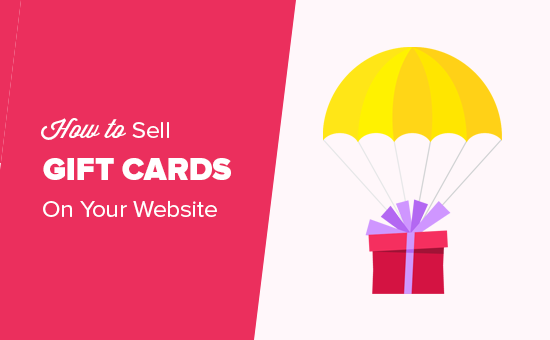
Varför sälja presentkort på din webbplats?
Presentkort tillåter dina kunder att köpa butikskrediter och ge bort dem till vänner och familj som en gåva.
Ibland köper kunder även presentkorts-krediter för att använda vid senare köp för sig själva.
Smarta företagare använder presentkort för att öka intäkterna och förbättra kassaflödet.
Vissa företag rabatterar till och med sina butikspresentkort under tider av naturkatastrofer och krissituationer, så att de kan samla in mer förskottskontanter för att upprätthålla sin verksamhet i tuffa tider.
Oavsett om du har en restaurang, en kaffebar, en spasalong eller digitala produkter som medlemskapswebbplatser och onlinekurser, kan du sälja presentkort för att öka försäljningen även under ekonomiska nedgångar.
Med det sagt, låt oss titta på hur du enkelt kan sälja presentkort på din webbplats för att öka försäljningen och förbättra kassaflödet.
Vi kommer att visa dig tre olika metoder:
- Sälj presentkort för din onlinebutik med WooCommerce
- Sälj presentkort med enkla beställningsformulär för presentkort
- Sälj presentkort online på vilken webbplattform som helst
Du kan välja den metod som bäst passar dina behov.
Videohandledning
Om du föredrar skriftliga instruktioner, fortsätt bara att läsa.
1. Sälja presentkort i din WooCommerce-butik
WooCommerce är den mest populära e-handelsplattformen i världen. Miljontals små och stora företag använder WooCommerce för att skapa sin onlinebutik.
Vi har en steg-för-steg-guide på hur man skapar en onlinebutik för alla som vill komma igång.
När din WooCommerce-butik är inställd är du redo att sälja presentkort till dina kunder.
För den här metoden kommer vi att använda en kombination av det kostnadsfria pluginet Advanced Coupons och premiumtillägget Advanced Gift Cards for WooCommerce.
Båda dessa plugins finns med i vårt expertval av de bästa WooCommerce-plugins för att växa din webbutik.
Du behöver båda plugins för att sälja presentkort i din onlinebutik. Det beror på att presentkorts-tillägget behöver kärnpluginet Advanced Coupons för att fungera korrekt.
Advanced Gift Cards låter dig enkelt lägga till ett presentkort i din WooCommerce-butik, och det kommer med flera färdiga presentkortsdesigner som du kan välja mellan.
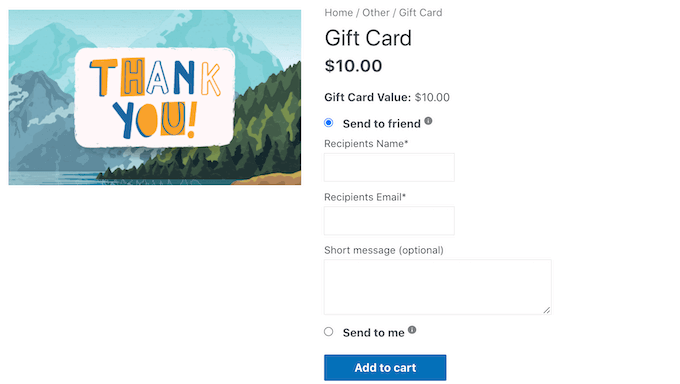
Vi har skapat en komplett nybörjarguide om hur man lägger till presentkort i WooCommerce som du kan följa för steg-för-steg-instruktioner.
Notera: Om du inte kan skicka presentkorts-e-postmeddelanden, se till att du följer instruktionerna i vår guide om hur du åtgärdar problemet med att WordPress inte skickar e-post.
2. Lägga till ett presentkortsbeställningsformulär i WordPress
Vissa företagare vill helt enkelt inte sätta upp en komplett webbutik med WooCommerce bara för att sälja presentkort.
I så fall behöver du ett formulär för presentkorts köp. Lyckligtvis finns det ett enkelt sätt att skapa det i WordPress.
Tips: Du måste skapa en WordPress-webbplats innan du kan använda den här metoden.
För den här metoden kommer vi att använda WPForms. Det är den bästa WordPress-formulärbyggarpluginen på marknaden som används av över 6 miljoner webbplatser.
Du kan använda den för att skapa ett formulär för beställning av presentkort online, och till och med acceptera betalningar med PayPal samt Stripe, Square och Authorize.net (kreditkort).
Notera: Det finns en gratisversion av WPForms som låter dig acceptera Stripe-betalningar. Du måste dock betala 3 % plus Stripe-avgifter på betalningar som görs via dina formulär. För att ta bort de extra avgifterna kan du uppgradera till WPForms Pro.
Först måste du installera och aktivera WPForms-pluginet. För mer information, se vår steg-för-steg-guide om hur man installerar ett WordPress-plugin.
Efter aktivering måste du besöka sidan WPForms » Inställningar för att ange din licensnyckel. Du hittar denna information under ditt konto på WPForms webbplats.

När din licensnyckel har verifierats är du redo att skapa ditt beställningsformulär för presentkort.
Gå helt enkelt till sidan WPForms » Lägg till ny för att starta formulärbyggaren där du ser biblioteket med formulärmallar att välja mellan.
Först måste du ange ett namn för ditt formulär och sedan söka efter mallen 'Presentkortsbeställningsformulär'.
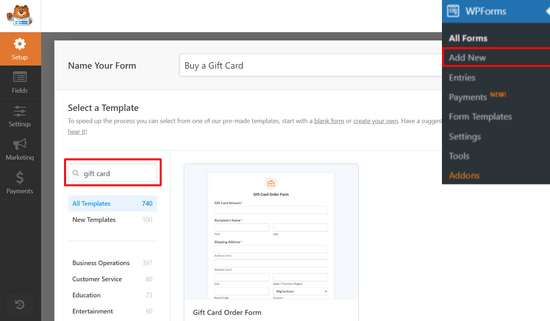
Håll sedan muspekaren över presentkortsbeställningsformuläret och klicka på knappen 'Använd mall'.
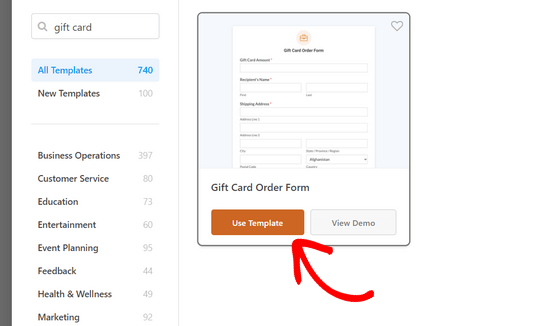
WPForms kommer nu att ladda din formulär med alla nödvändiga fält. Du kan lägga till nya fält från vänster kolumn, redigera eller ta bort fält eller flytta dem upp och ner.
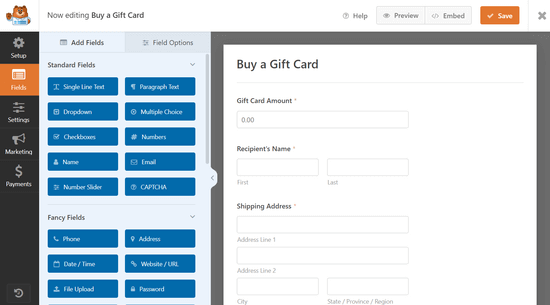
Om du vill acceptera kreditkortsbetalningar, kanske du vill installera antingen PayPal- eller Stripe-tillägget och lägga till betalningsfälten i ditt formulär också.
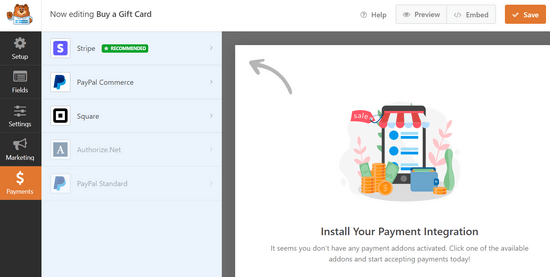
När du är nöjd med formuläret, byt till fliken Inställningar » Bekräftelse. Härifrån kan du ställa in ett bekräftelsemeddelande för formuläret.
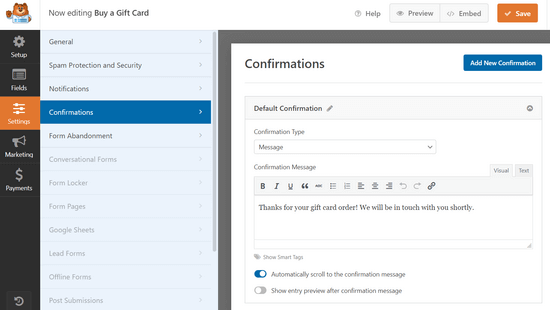
WPForms låter dig visa ett bekräftelsemeddelande och omdirigera användare till en tack-sida, eller någon annan URL. I grund och botten kan du använda bekräftelsesidan för att informera användare om användningen av presentkortet.
När du har konfigurerat bekräftelseinställningen kan du nu spara ditt formulär och avsluta formulärbyggaren.
Lägga till formulär för presentkort på din webbplats
Nästa steg är att lägga till din beställningsformulär för presentkort på din webbplats. WPForms gör det superenkelt att göra det.
Redigera helt enkelt sidan där du vill lägga till formuläret för presentkortsbeställning. På redigeringsskärmen behöver du lägga till WPForms-blocket i innehållsredigeraren och välja formuläret du skapade tidigare från rullgardinsmenyn.

WPForms kommer nu att ladda en förhandsgranskning av ditt formulär. Du kan sedan spara eller publicera din sida för att göra ditt formulär live.
Alternativ: Om du letar efter ett alternativ till WPForms, rekommenderar vi även WP Simple Pay. Det är ett av de bästa Stripe betalningsformulärplugins för WordPress och det kommer med en gratis version som du kan prova.
3. Sälj presentkort online på vilken webbplattform som helst
Om du letar efter en komplett plattform som låter dig sälja presentkort online, skicka presentkort till kunder via e-post eller post, och acceptera presentkort i butik med en mobilapp eller din kassaterminal, då behöver du titta på Gift Up.
Det är en presentkorts-plattform som fungerar på vilken webbplats som helst, inklusive WordPress, och låter dig få betalt direkt utan någon månads- eller installationsavgift. De tjänar pengar genom att ta ut en avgift på 3,49% för varje sålt presentkort, men du kan föra över denna avgift till kunderna om du föredrar det.
När du har registrerat dig kan du enkelt skapa och anpassa presentkortsdesignen från deras app-plattform.
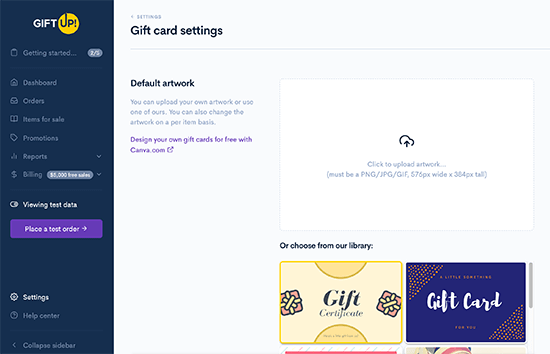
Efter det kan du antingen bädda in koden på din webbplats, få en hostad länk till ditt presentkorts utcheckningsformulär på Gift Up-webbplatsen, och till och med dela din presentkortslänk på sociala medieplattformar.
Gift Up integreras med alla populära webbplatsbyggarplattformar inklusive WordPress.
Om du använder WordPress, bör du använda Gift Up WordPress-pluginet som sömlöst integreras med WooCommerce också.
Här är en förhandsgranskning av hur kassan för presentkort ser ut:
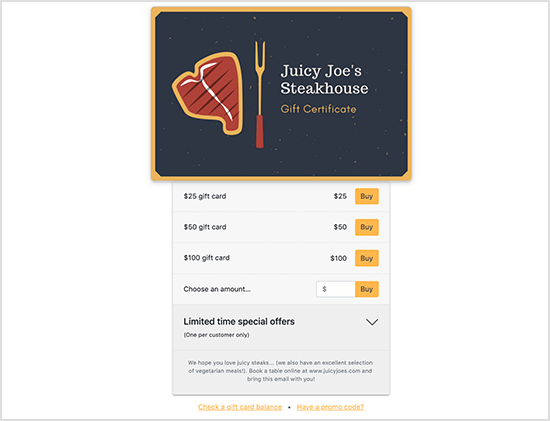
Vi hoppas att den här artikeln hjälpte dig att lära dig hur du enkelt säljer presentkort på din WooCommerce-butik eller WordPress-webbplats. Du kanske också vill se våra tips om hur du ökar din webbplatstrafik och måste-ha WordPress-plugins för att växa din verksamhet.
Om du gillade den här artikeln, prenumerera då på vår YouTube-kanal för WordPress-videoguider. Du kan också hitta oss på Twitter och Facebook.





Gilles
Hej! Tack så mycket för den här fantastiska artikeln!
Den handlade om att samla in pengar för försäljning av presentkort. Vad sägs om den andra delen av presentkortstransaktionen, det vill säga, deras inlösen?
Kan någon förklara hur en handlare sedan hanterar inlösen av presentkort som köpts med ovanstående metoder.
Jag tror att detta skulle vara värdefull information för många läsare.
Skål!
WPBeginner Support
It would depend on the method you are using but the majority have a code you can redeem at checkout.
Admin